모델 기반 앱을 사용하여 계층적 데이터 시각화
중요
이 기능은 더 이상 사용되지 않습니다. 자세한 내용은 모델 기반 앱의 계층 제어는 더 이상 사용되지 않습니다.
테이블이 계층적 자체 참조 관계를 갖도록 구성된 경우 해당 계층을 사용하여 시각화를 구성할 수 있습니다. 추가 정보: 계층적으로 관련된 데이터 정의 및 쿼리
기본적으로 사용 가능한 시각화가 있는 테이블에는 계정, 위치및 사용자가 포함됩니다. 이러한 테이블의 표 보기에서 행 이름 왼쪽의 계층 구조 차트를 나타내는 아이콘을 볼 수 있습니다. 계층 구조 아이콘은 기본적으로 모든 행에 대해 표시되지는 않습니다. 계층적 관계를 사용하여 관련된 행에 대한 아이콘이 표시됩니다.
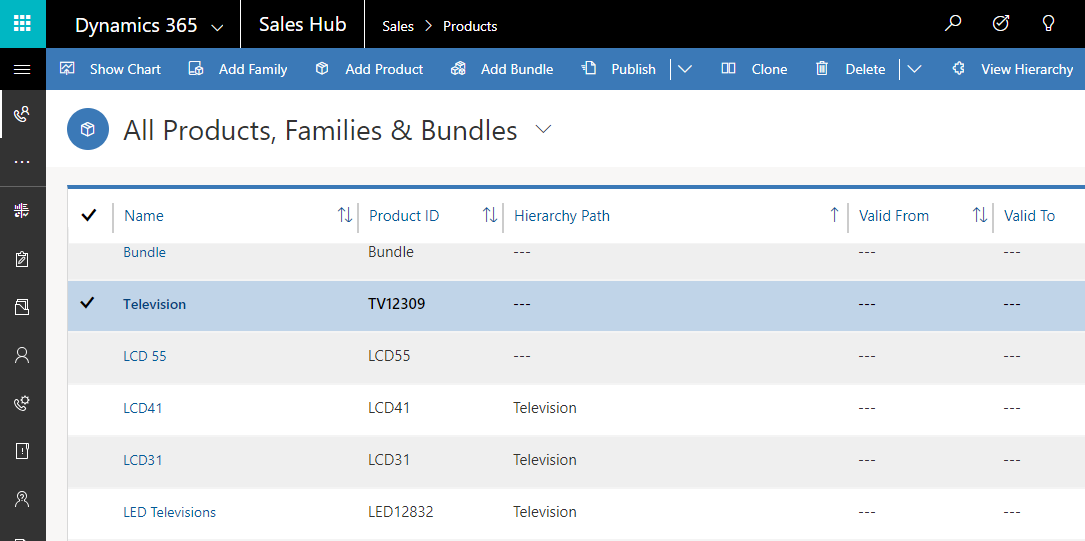
계층 구조 아이콘을 선택하면 아래 그림처럼 왼쪽에는 트리 보기가, 오른쪽에는 타일 보기가 있는 계층 구조를 볼 수 있습니다.
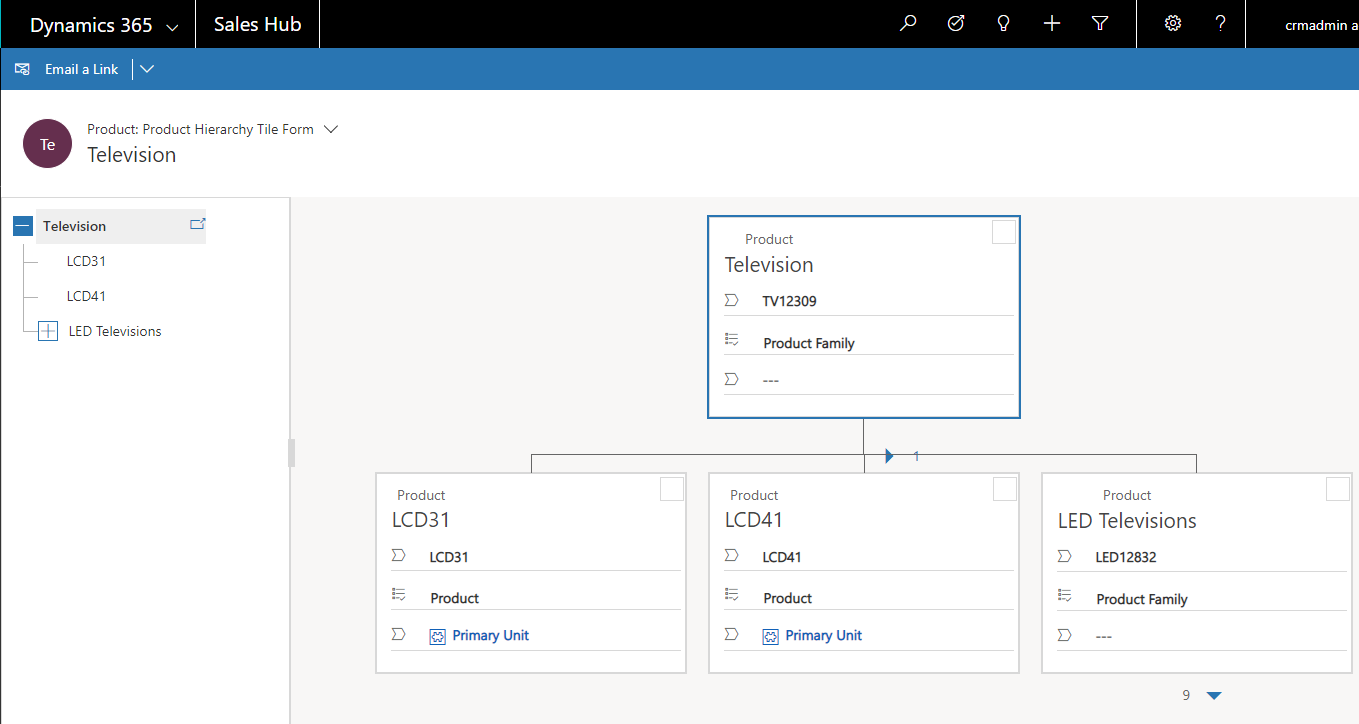
계층 구조에 대해 다른 테이블을 몇 개 사용하도록 설정할 수 있습니다. 이러한 테이블에는 연락처 및 팀이 포함됩니다. 계층 구조에 대해 모든 사용자 지정 테이블을 사용하도록 설정할 수 있습니다.
기억해야 할 중요한 사항
- 테이블당 하나의(1:N) 자체 참조 관계만 계층적으로 설정할 수 있습니다. 자기 참조 관계에서 기본 테이블과 관련 테이블은 동일한 유형이어야 합니다.
- 계층 구조 또는 시각화는 한 테이블만 기반으로 합니다. 여러 수준에서 거래처를 보여주는 거래처 계층 구조를 나타낼 수 있지만 동일한 계층 구조 시각화로 거래처와 연락처를 표시할 수 없습니다.
- 타일에 표시할 수 있는 최대 열 수는 통합 인터페이스의 경우 3개이고 레거시 웹 클라이언트의 경우 4개입니다. 타일 보기에 사용되는 빠른 양식에 더 많은 열을 추가하는 경우, 처음 3개의 열만 표시됩니다.
계층 구조 설정
계층 구조에 대한 시각화를 활성화하려면 계층 구조를 빠른 보기 양식로 연결해야 합니다. 이 작업은 솔루션 탐색기를 통해서만 수행할 수 있습니다.
비관리형 솔루션 열기
Power Apps의 왼쪽 탐색 창에서 솔루션을 선택하고 도구 모음에서 클래식으로 전환을 선택합니다. 항목이 측면 패널 창을 경우 ...자세히를 선택한 다음 원하는 항목을 선택하세요.
모든 솔루션 목록에서 원하는 비관리형 솔루션을 엽니다.
계층 설정은 솔루션 탐색기의 테이블과 연결됩니다.
테이블을 보는 동안 계층 설정을 선택합니다.
기존 계층 구조 설정이 있으면 편집할 수 있습니다. 그렇지 않으면 새로 만들기 를 선택하여 새 항목을 만듭니다.
참고
계층 설정이 존재하지 않는 경우 테이블이 구성된 계층 구조를 가지기에 적합하지 않습니다. 계층 구조 설정은 한 개만 있을 수 있습니다.
다음 열의 데이터를 설정합니다.
| Column | 설명 |
|---|---|
| 이름 | 필수 특성: 계층 설정에 대한 고유 이름을 추가합니다. 일반적으로 테이블의 이름입니다. 이 값에는 솔루션 게시자의 사용자 정의 접두사가 포함됩니다. |
| 기본 빠른 보기 양식 | 필수 특성: 기존 빠른 보기 양식에서 선택하거나 새로 만들기를 선택하여 빠른 보기 양식 편집기를 열어 새 양식을 만듭니다. |
| 계층적 관계 | 필수 특성: 계층 관계가 테이블에 대해 이미 정의되어 있으면 여기에서 값을 설정합니다. 값이 없는 경우, 계층 구조에 대해 관계를 활성화로 표시 를 선택하여 대화 상자를 열고 사용 가능한 자체 참조 관계 중 하나를 선택합니다. |
| 설명 | 앞으로 시스템을 사용자 지정하는 사용자가 이 작업을 수행한 이유를 이해할 수 있도록 이 계층 구조의 용도에 대한 설명을 포함합니다. |
시각화에 대한 동일한 계층 구조 설정은 한 번 설정되지만 웹 및 모바일 클라이언트에 모두 적용됩니다. 태블릿에서 시각화는 더 작은 양식 요소에 적합한 수정된 형식으로 렌더링합니다. 계층 구조 시각화에 필요한 사용자 지정 가능한 구성 요소는 인식되므로 다른 사용자 지정 같은 조직 간에 전송될 수 있습니다. 양식 편집기를 사용하여 퀵 양식을 사용자 지정하여 시각화에 표시되는 특성을 구성할 수 있습니다.
시각화 연습
사용자 지정 테이블을 위한 시각화를 만드는 예를 살펴 보겠습니다. 여기에 표시된 것처럼 new_Widget이라고 하는 사용자 지정 테이블을 만들고, 하나의 (1:N) 자체 참조 관계 new_new_widget_new_widget을 만들어 계층적으로 표시했습니다.

그런 다음 계층적 설정 표 보기에서 new_new_widget_new_widget 계층적 관계를 선택했습니다. 양식에서 필요한 열을 채웠습니다. 아직 (1:N) 관계를 계층적으로 표시하지 않은 경우 양식에 있는 링크는 관계 정의 양식으로 돌아가며, 여기에서 관계를 계층적으로 표시할 수 있습니다.
중요
각 테이블은 단일 계층적 관계만 맺을 수 있습니다. 이를 다른 자체 참조 관계로 변경하면 원치 않는 결과가 발생할 수 있습니다. 자세한 내용: 계층적 데이터 정의

빠른 보기 양식에서는 위젯 계층 구조 타일 양식 이라는 퀵 양식을 만들었습니다. 레거시 웹 클라이언트 앱에서 사용될 이 양식에서는 각 타일에 표시 할 4개의 열을 추가했습니다. 추가 정보: 기억해야 할 중요한 사항
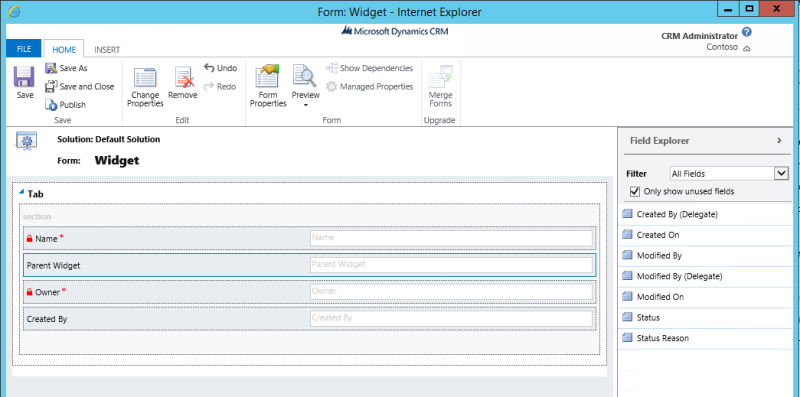
설치를 완료한 후 표준 위젯과 프리미엄 위젯의 두 행을 만들었습니다. 조회 열을 사용하여 프리미엄 위젯를 표준 위젯의 부모로 만든 후, new_Widget 그리드 보기는 여기에 표시된 것처럼 계층 구조 아이콘을 표현했습니다.

참고
계층 구조 아이콘은 행이 계층적 관계를 사용하여 관련된 행 표 보기에 나타나지 않습니다.
계층 구조 아이콘을 선택하면 왼쪽에는 트리 보기가, 오른쪽에는 두 행을 보여주는 타일 보기가 있는 new_Widget 계층 구조가 표시됩니다. 각 타일에는 위젯 계층 구조 타일 양식에서 제공한 4개의 열이 포함되어 있습니다.

사용자 요구에 따라 사용자는 전체 계층 구조를 보여주는 트리 보기 사용이나 계층 구조의 더 작은 부분을 보여주는 타일 보기에서 선택할 수 있습니다. 두 보기 모두 나란히 표시됩니다. 계층 구조 트리를 확대하고 축소하여 계층 구조를 탐색할 수 있습니다.
참조
참고
귀사의 설명서 언어 기본 설정에 대해 말씀해 주시겠습니까? 간단한 설문 조사에 응해주세요. (이 설문 조사는 영어로 되어 있습니다.)
이 설문 조사는 약 7분 정도 걸립니다. 개인 데이터는 수집되지 않습니다(개인정보처리방침).